Nesen daudzi lietotāji ziņoja, ka Windows ierīču atjaunināšanas laikā tiek parādīta kļūda 0x80070003. Kļūda 0x80070003 parādās tikai tad, ja Windows atjaunināšanas rīkam neizdodas lejupielādēt vai instalēt atjauninājumu jūsu ierīcē.
Parādās kļūda un tiek lūgts vēlreiz mēģināt Windows atjauninājumu. Ja jums ir ierobežots interneta joslas platums, šī kļūda var iztukšot visus jūsu datus un atstāt jums neskaidrību.
Tādējādi, ja nevarat atjaunināt datoru kļūdas 0x80070003 dēļ, rīkojieties šādi.
1. Palaidiet atjaunināšanas problēmu risinātāju
Operētājsistēmā Windows 10 ir pieejams atjaunināšanas problēmu risinātājs, kas ļauj atrisināt dažādas problēmas un kļūdas, kas neļauj atjaunināt sistēmu Windows. Varat palaist atjaunināšanas problēmu risinātāju, lai automātiski atrastu un novērstu problēmu. Lūk, kas jums jādara.
Lai palaistu Windows atjaunināšanas problēmu risinātāju, noklikšķiniet uz Windows meklēšana un ierakstiet vadības panelī. Pēc tam atveriet vadības paneli un atlasiet Sistēma un drošība . Sadaļā Sistēma un drošība noklikšķiniet uz saites Labot problēmas ar Windows atjauninājumiem .
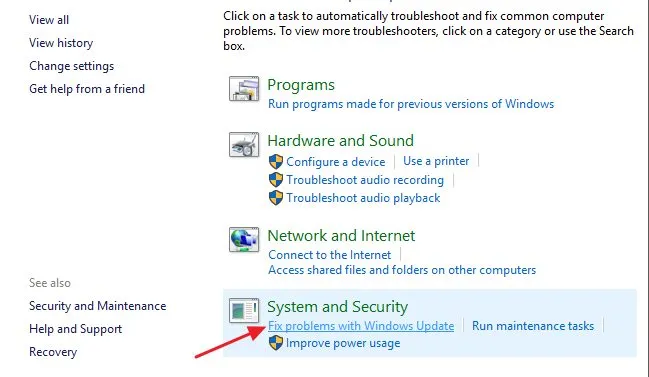
Tādējādi tiks palaists Windows atjaunināšanas problēmu risinātājs. Atzīmējiet izvēles rūtiņu Lietot remontu automātiski un noklikšķiniet uz saites Palaist kā administratoram . Kad tas ir izdarīts, noklikšķiniet uz pogas Tālāk.
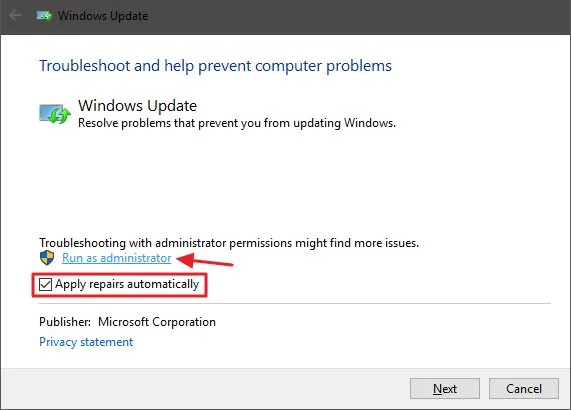
Darbosies Windows atjaunināšanas problēmu novēršanas rīks un mēģinās atjaunināt jūsu ierīci. Ja tiek konstatēta problēma ar Windows atjaunināšanas rīku, tā tiks automātiski novērsta.
2. Īslaicīgi atspējojiet Windows drošību
Daudzi lietotāji ir apgalvojuši, ka ir izlabojuši kļūdu 0x80070003, atspējojot Windows Defender. Lai gan jūs nevarat pilnībā izslēgt Windows drošību, varat atspējot ugunsmūri un reāllaika skenēšanas opcijas. Lūk, kā atspējot Windows drošību.
1. Vispirms noklikšķiniet uz Windows Search un ierakstiet Windows drošība . Pēc tam opciju sarakstā atveriet Windows drošības programmu.
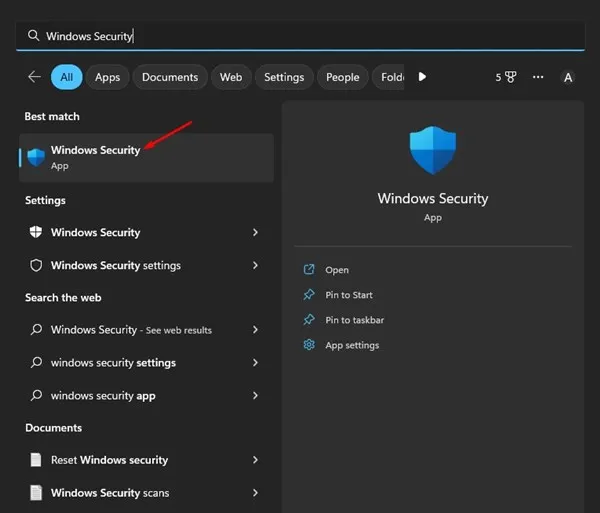
2. Programmā Windows Security noklikšķiniet uz opcijas Aizsardzība pret vīrusiem un draudiem .
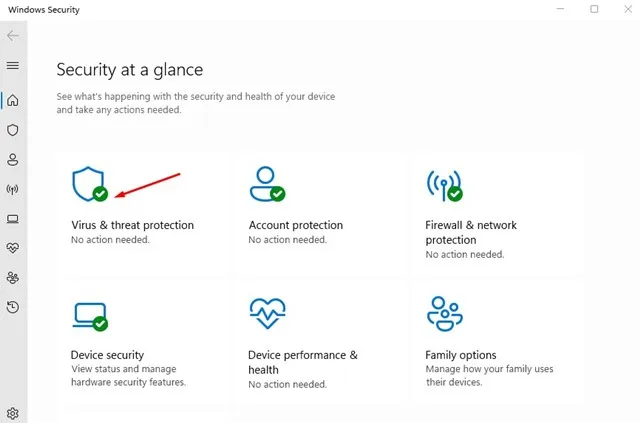
3. Ekrānā Virus & Threat Protection noklikšķiniet uz saites Pārvaldīt iestatījumus .
4. Pēc tam atspējojiet šādas opcijas:
- Reālā laika aizsardzība
- Mākoņos nodrošināta aizsardzība
- Automātiska paraugu iesniegšana
- Aizsardzība pret viltojumiem
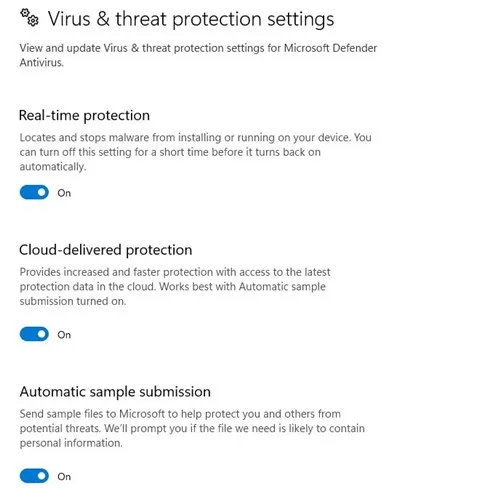
Pēc četru opciju atspējošanas vēlreiz palaidiet Windows atjaunināšanas rīku. Šoreiz jūs nesaņemsit kļūdu 0x80070003.
3. Palaidiet komandu SFC un DISM
SFC un DISM komandas skenē un labo bojātos sistēmas instalācijas failus. Kļūda Kļūda 0x80070003 Windows atjaunināšanas laikā var parādīties arī sistēmas faila bojājuma dēļ. Tāpēc varat mēģināt palaist šīs divas komandas, lai atrisinātu problēmu.
1. Vispirms noklikšķiniet uz Windows meklēšanas un ierakstiet Command Prompt. Pēc tam ar peles labo pogu noklikšķiniet uz komandu uzvednes un atlasiet Palaist kā administratoram.
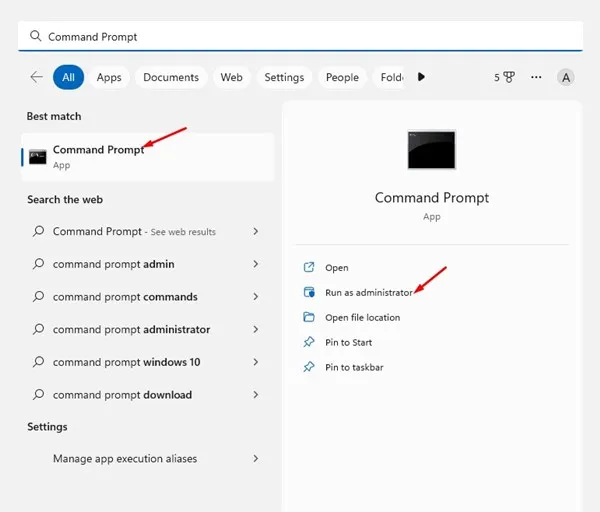
2. Kad tiek atvērta komandu uzvedne, ielīmējiet sfc /scannow un nospiediet taustiņu Enter.
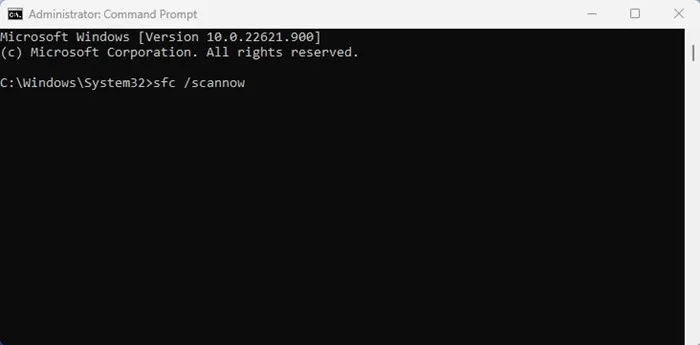
3. Iepriekš minētā komanda palaidīs sistēmas failu pārbaudes rīku. Šis rīks skenēs un labos visus bojātos sistēmas failus.
4. Ja SFC komanda atgriež kļūdu, izpildiet komandu DISM:
DISM /Tiešsaistē /Attēla tīrīšana /Veselības atjaunošana
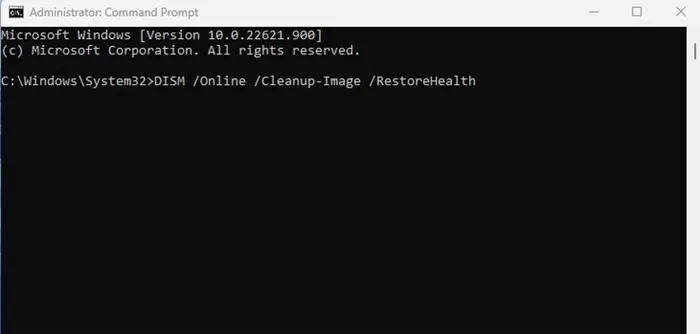
Šādi varat palaist SFC un DISM komandas savā Windows operētājsistēmā, lai novērstu kļūdu 0x80070003.
4. Restartējiet Windows atjaunināšanas komponentus
Tā kā jūsu Windows 10 nevar instalēt konkrētu atjauninājumu, varat restartēt atjaunināšanas komponentus. Windows atjaunināšanas komponentu restartēšana ir vienkārša, tāpēc veiciet tālāk norādītās darbības.
1. Vispirms atveriet komandu uzvedni ar administratīvām tiesībām.
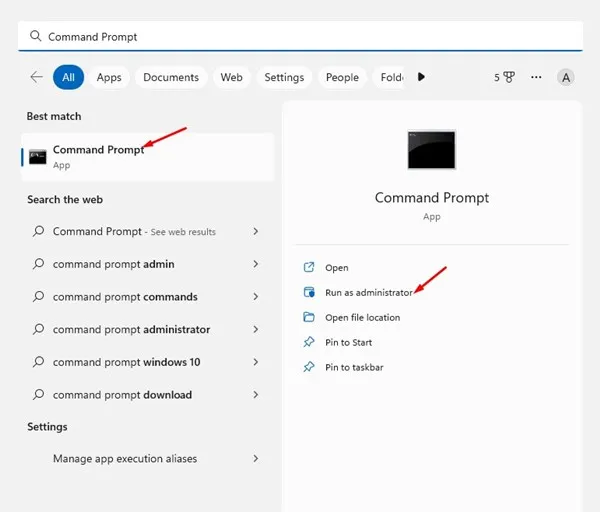
2. Kad tiek atvērta komandu uzvedne, izpildiet komandas pa vienai
- neto pietura wuauserv
- tīkla pietura cryptSvc
- neto pieturas biti
- tīkla pietura msiserver
- Ren C:\Windows\SoftwareDistribution SoftwareDistribution.old
- Ren C:\Windows\System32\catroot2 Catroot2.old
- net start wuauserv
- tīkla sākums cryptSvc
- neto sākuma biti
- tīkla start msiserver
3. Kad tas ir izdarīts, atkārtoti atveriet Windows Update un pārbaudiet, vai nav atjauninājumu.
5. Manuāli instalējiet Windows atjauninājumus
Operētājsistēmā Windows 10 un 11 Windows atjauninājumus var lejupielādēt un instalēt manuāli. Ja visas citas metodes neizdodas novērst Windows atjaunināšanas kļūdu 0x80070003, varat izmantot šo pieeju.
Jums vienkārši jāzina atjauninātā versija (būvējums, versija utt.), kuru neizdodas lejupielādēt un instalēt jūsu ierīcē. Ja to zināt, dodieties uz Microsoft atjauninājumu kataloga vietni un lejupielādējiet atjaunināšanas pakotni.
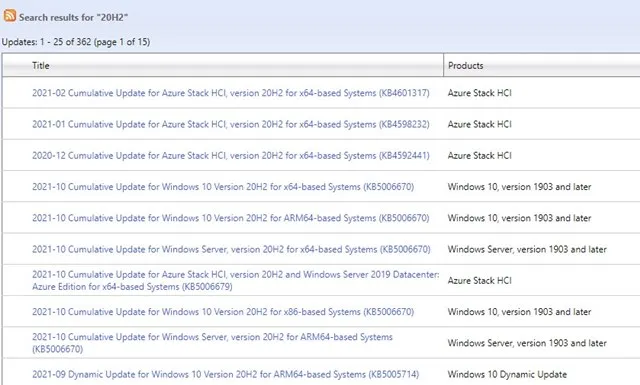
Pēc lejupielādes varat to instalēt tieši savā ierīcē un restartēt. Noteikti pārbaudiet šo rokasgrāmatu, lai uzzinātu darbības.
6. Pārliecinieties, vai laiks un datums ir pareizi
Viens no visvairāk aizmirstajiem Windows atjaunināšanas kļūdu iemesliem ir nepareizi datuma un laika iestatījumi. Veiciet šīs darbības, lai labotu laika un datuma iestatījumus operētājsistēmā Windows 11.
1. Palaidiet lietotni Iestatījumi operētājsistēmā Windows.
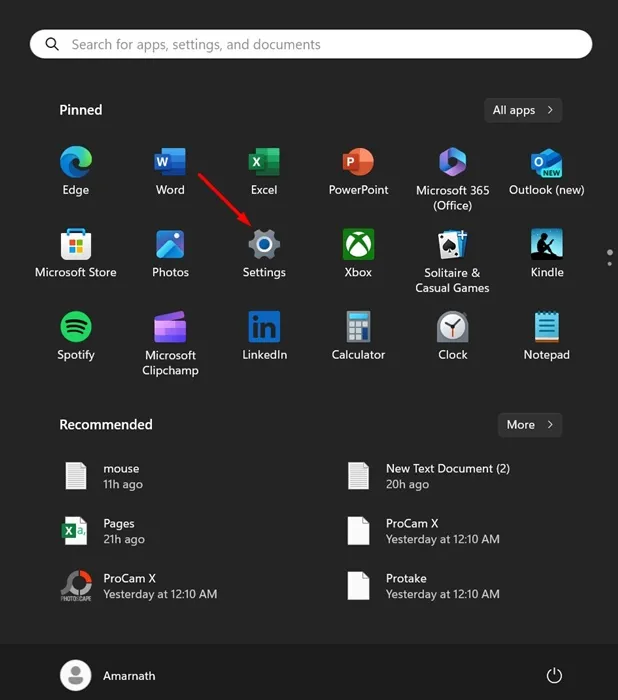
2. Kad tiek atvērta lietotne Iestatījumi, pārslēdzieties uz Laiks un valoda .
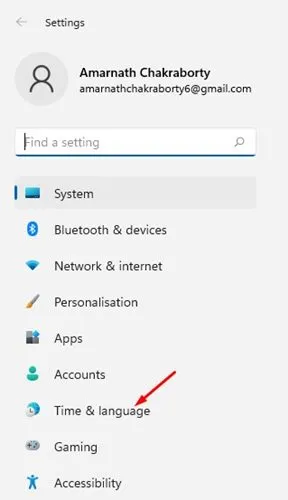
3. Sadaļā Laiks un valoda noklikšķiniet uz Datums un laiks .
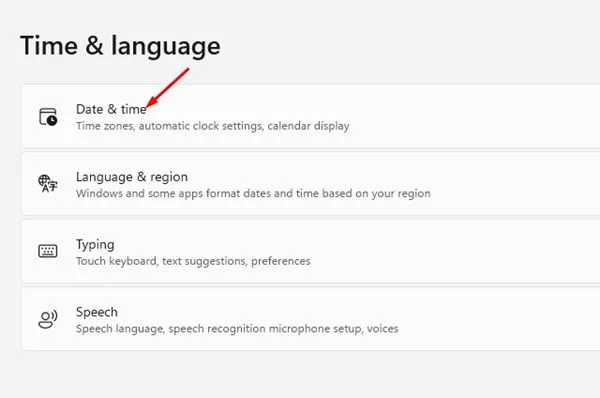
4. Pēc tam iespējojiet slēdzi blakus vienumam Iestatīt laiku automātiski .
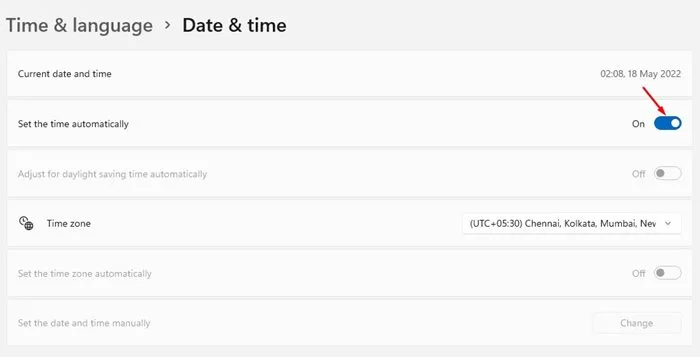
5. Jums ir arī jāiestata pareizā laika josla atbilstoši jūsu atrašanās vietai.
Šīs ir dažas labākās un vienkāršākās metodes Windows atjaunināšanas kļūdas 0x80070003 labošanai. Ja jums nepieciešama papildu palīdzība, lai novērstu kļūdu 0x80070003 operētājsistēmā Windows, informējiet mūs komentāros. Turklāt, ja raksts jums palīdzēja, dalieties tajā arī ar draugiem.
Atbildēt